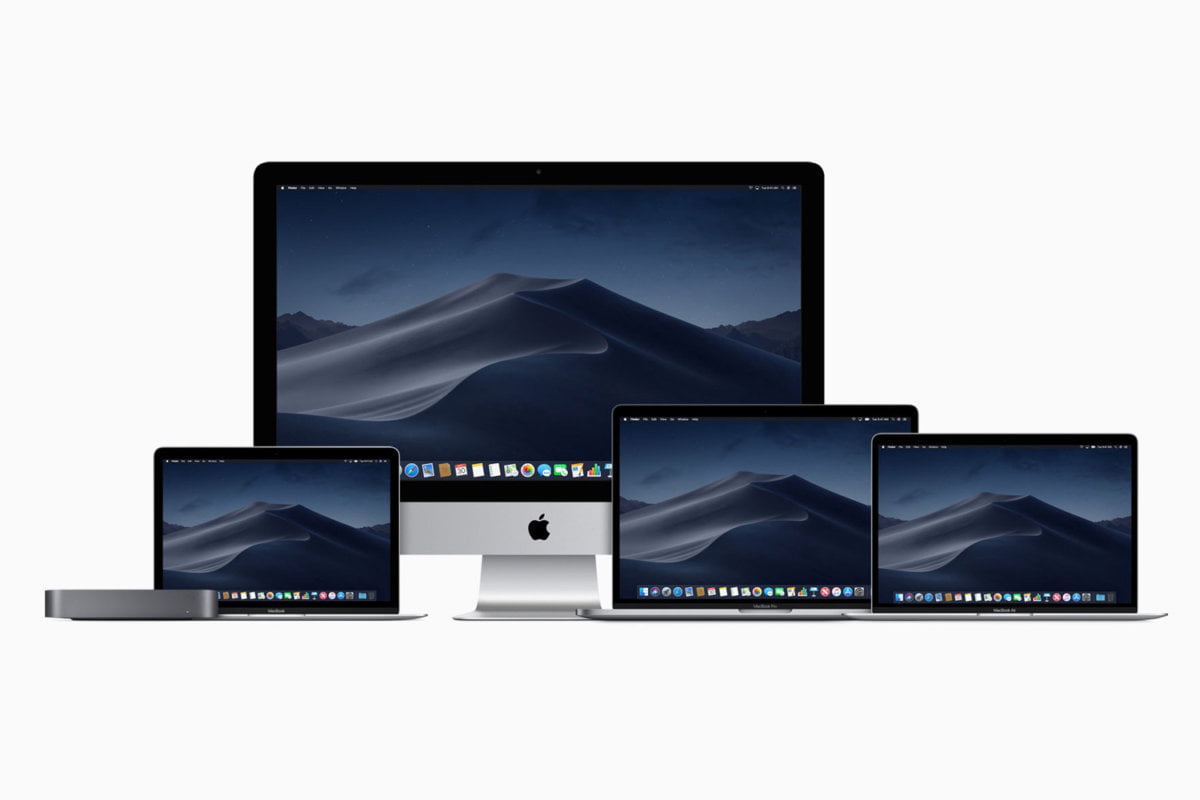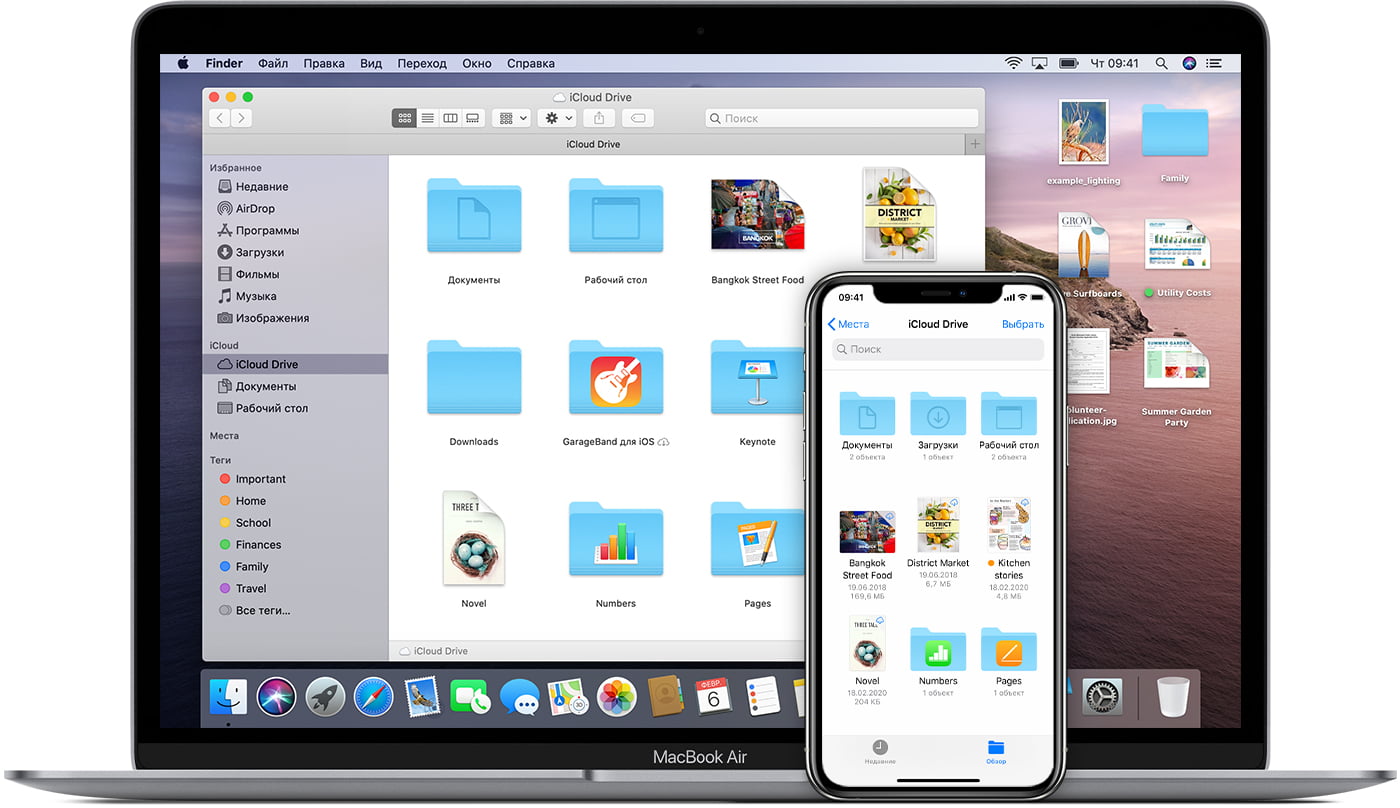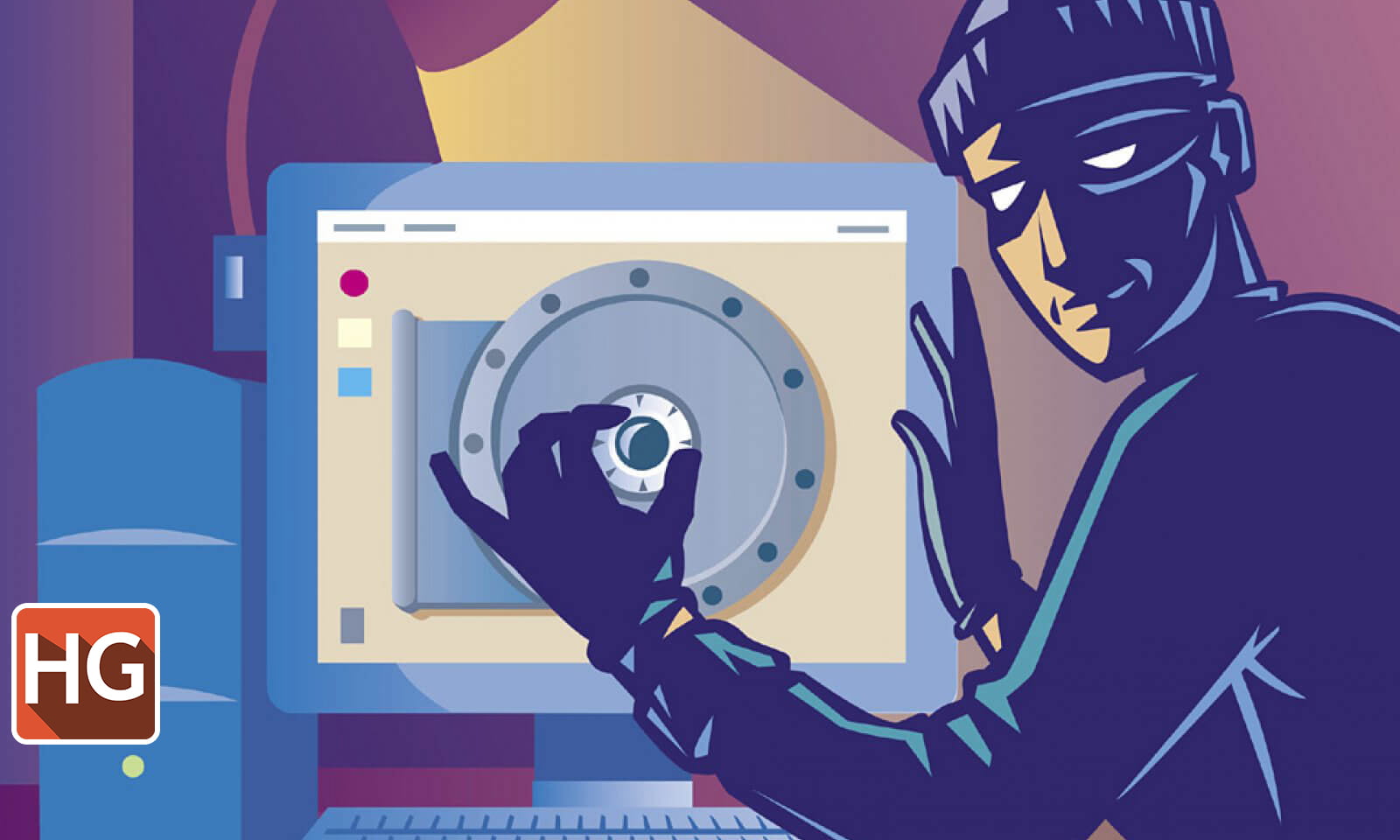Содержание:
У некоторых обладателей компьютеров Mac иногда возникают проблемы с невозможностью нормально выключить его. Что делать в таком случае? Об этом будет рассказано в данной статье.
Обычно Mac выключается без проблем. Если этого не происходит, это указывает на наличие каких-либо неполадок. Что делать, если вы столкнулись с подобными неполадками?
Как выключить Mac
Обычно для выключения компьютеров Mac делается следующие:
- Нажмите на логотип Apple в верхнем левом углу экрана. Выберите «Выключение».
- Вы увидите предупреждение о том, что Mac выключается. Начнётся обратный отсчёт продолжительностью 1 минута.
- Можно пропустить обратный отсчёт, если удерживать кнопку Command, когда вы нажимаете на выключение.
- Вы можете увидеть предупреждения, где говорится о необходимости сохранить данные в открытых приложениях.
- Когда все приложения закрыты, Mac выключится.
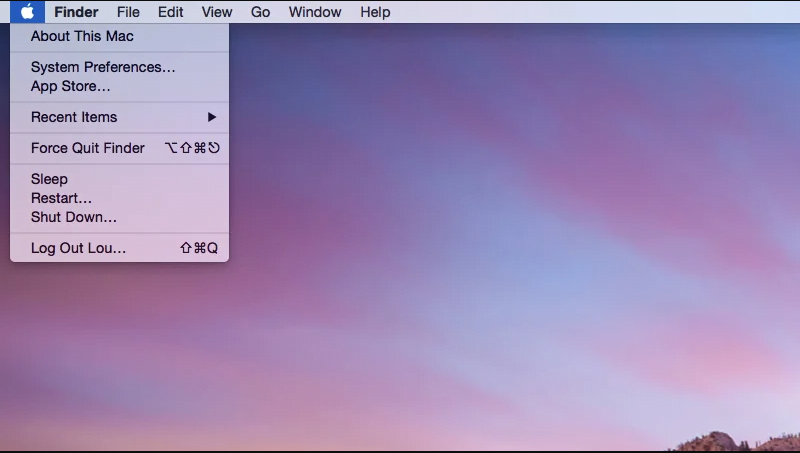
Однако, иногда этого не происходит как положено.
Подождите чуть дольше
Если Mac не выключается, для начала нужно подождать. Иногда на выключение требуется больше времени, поскольку система macOS выполняет сортировку открытых файлов и пытается закрыть все запущенные приложения. Особенно если открытых файлов и программ было много. Может потребоваться времени больше, чем 1 минута.
Выберите Apple > Выключение и не трогайте устройство 5 минут.
Закройте все приложения перед выключением
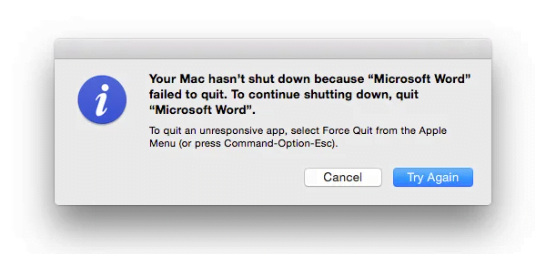
Операционная система должна закрыть все программы, прежде чем произойдёт выключение. Иногда процесс завершения работы системы приводит к неполадкам при закрытии приложений. Часто это бывает, когда в приложениях есть несохранённые документы. Также приложение могло зависнуть или непреднамеренно завершить работу.
Чтобы найти причину, нужно сделать следующее:
- Проверьте Док на наличие уведомлений от приложений. Это показывает, что какое-то приложение требует вашего внимания.
- Если нужно сохранить файл, выберите «Сохранить» в окне уведомления для каждого документа. Если выбрать «Отменить», процесс завершения работы системы будет остановлен.
- Если приложение не закрывается по какой-то другой причине, можно выполнить его принудительное закрытие. Данные в таком случае будут потеряны. Можно попробовать сделать снимок экрана, чтобы потом восстановить эти данные. Одним из способов является нажатие правой кнопкой мыши по иконке приложения в Доке и выбор команды «Принудительный выход».
Когда все приложения закрыты, Mac должен выключиться без проблем. Однако, так происходит не всегда.
Что делать, если Mac завис
Иногда компьютер зависает и не реагирует на действия пользователя. Если курсор не двигается, значит компьютер завис. В таком случае открыть меню для выключения компьютера невозможно.
Нажмите и удерживайте кнопку питания на протяжении нескольких секунд. Должно появиться диалоговое окно с возможностью перехода в спящий режим, перезагрузки и выключения.
Чтобы мгновенно выключить Mac без диалогового окна, нажмите Control одновременно с нажатием на кнопку питания. Или кнопки Eject + Power, если у вас есть кнопка Eject. После этого компьютер перезагрузится.
Если Mac не выключается и в таком случае, может потребоваться использовать принудительное выключение.
- Нажмите и удерживайте кнопку питания, пока экран и все индикаторы не погаснут. Вы можете услышать звук и щелчок.
- Не трогайте Mac около 30 секунд, прежде чем нажимать на кнопку питания для включения.
Не следует пользоваться таким методом выключения постоянно, поскольку операционную систему нужно выключать правильно. Это позволяет ей cохранить все нужные данные. Если Mac регулярно не выключается правильно, при этом вы не оставляете открытые приложения и несохранённые документы, нужно найти источник проблемы вместо того, чтобы постоянно принудительно выключать компьютер.
Как починить Mac, если он не выключается
Нет одного конкретного ответа, почему Mac не выключается. Причины могут быть разные. Можно предпринять некоторые действия по решению проблемы.
- Попробуйте узнать, вызывает ли проблему какое-то конкретное приложение. Если оно всегда зависает при попытке выключить устройство, обновите приложение, переустановите или удалите.
- Попытайтесь определить проблемные периферийные устройства. Отключите от Mac все лишние устройства, включая клавиатуру.
- Обновите программное обеспечение в магазине App Store.
- Обновите приложения не из магазина App Store. Обычно это делается в разделе меню Помощь.
- Убедитесь, что отключена опция FileVault по адресу Системные настройки > Безопасность и конфиденциальность > FileVault.
- Откройте утилиту «Диск». Выполните проверку основного жёсткого диска. При наличии проблем нажмите «Исправить диск».
- Выберите основной раздел в утилите «Диск» и нажмите Подтвердить разрешения диска > Исправить разрешения диска.
- Выполните сброс SMC.
- Выполните резервное копирование и переустановите систему macOS.